Dune HD Smart D1: Підключення USB-накопичувачів
Підключення USB-накопичувачів: Dune HD Smart D1
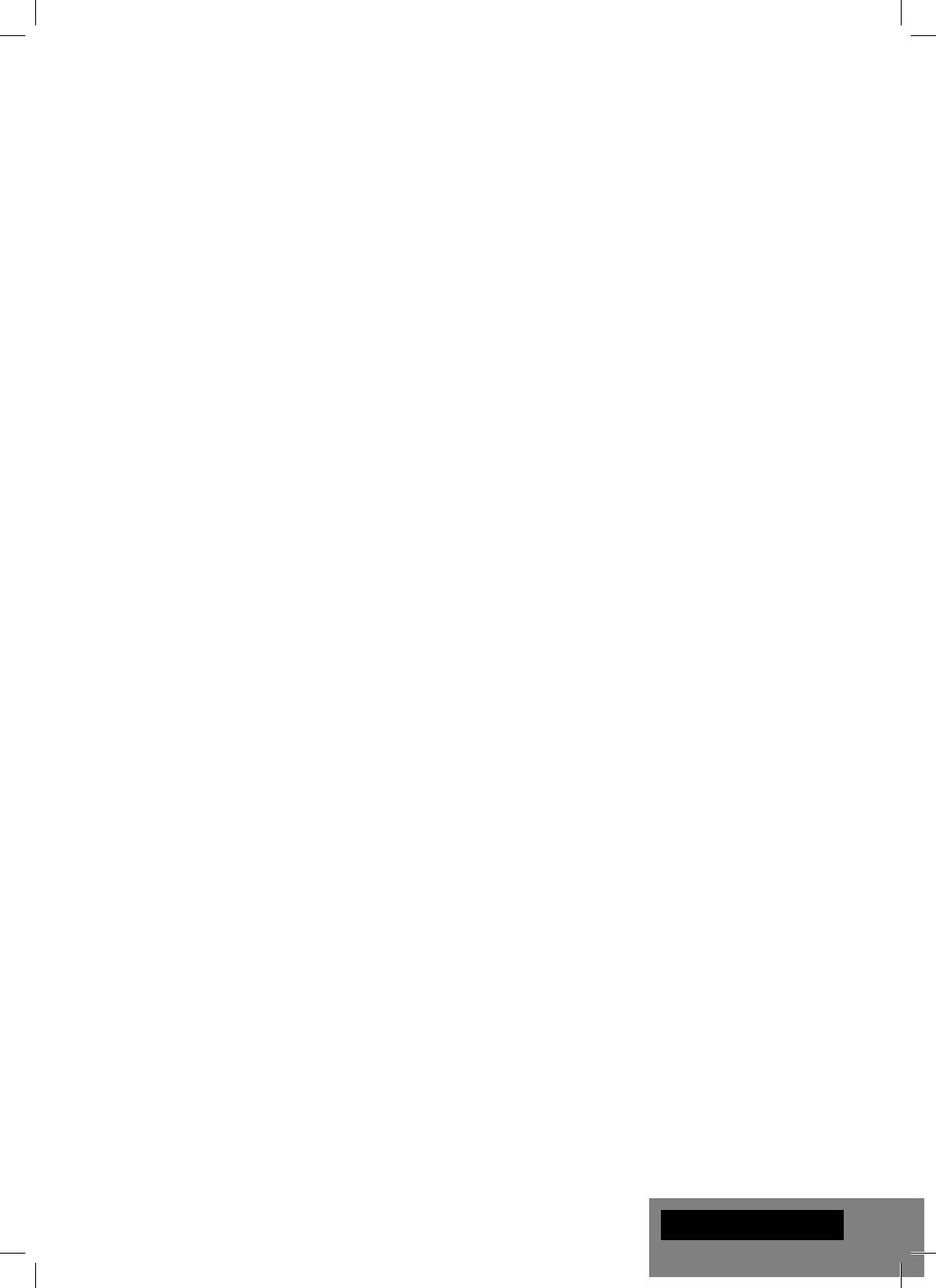
Підключення USB-накопичувачів
Для підключення USB-диска, переконайтеся, що Ви на головному екрані меню програвача і USB-
диск підключений до USB-порту прогавача. Програвач розпізнає накопичувач, і покаже відповідний
пункт на головному екрані.
При підключенні USB-диска, який вимагає значної енергії (наприклад, USB HDD), використовуйте
зовнішнє джерело живлення для USB-дисків. Енергії, яка надається портами USB програвача, може
бути не достатньо для
правильного функціонування USB-диска.
Не вимикайте USB-накопичувач, під час операції запису.
Використання SD-карт пам'яті
Щоб вставити SD-карту пам'яті, переконайтеся, що Ви знаходитесь на головному екрані меню про-
гравача і вставили картку в слот SD-карт програвача. Програвач розпізнає карту пам'яті і покаже від-
повідний пункт на головному екрані. Деякі SD-карти пам'яті, можуть бути не розпізнані програвачем,
або можуть працювати неправильно; в такому випадку
використовуйте інші моделі SD-карт пам'яті.
Не від’єднуйте SD-картку пам'яті, під час операції запису.
Підключення eSATA-накопичувачів
Для підключення eSATA-диску, вимкніть програвач та eSATA-диск, підключіть диск до eSATA-порту
програвача (і підключіть диск eSATA до його живлення), увімкніть eSATA-диск, і, як останній крок, уві-
мкніть програвач. Програвач розпізнає eSATA-диск, і покаже відповідний пункт на головному екрані
меню прогровача.
Вимкніть та від'єднайте eSATA-диск тільки після вимкнення прогровача.
Використання Кабеля USB Slave
Щоб підключити плеєр з встановленим внутрішнім HDD через USB, вимкніть плеєр, підключіть
USB-кабель до прогровача та ПК, а потім увімкніть програвач. ПК розпізнає новий USB-пристрій.
Після закінчення роботи з програвачем на ПК, переконайтеся, що USB-пристрій правильно відклю-
чено від ПК («Безпечне вилучення пристрою», або аналогічні функції), вимкніть програвач, а потім
від’єднайте USB-
кабель від програвача та ПК.
Доступ до Мережевих Дисків
Для підключення мережного диска за допомогою SMB і NFS-протоколів, переконайтеся, що Ви на
головному екрані меню програвача , натисніть кнопку пультау "MENU", і оберіть "Створити мереже-
ву папку", а потім заповніть параметри мережного диска. Програвач покаже відповідний пункт на
головному екрані.
Щоб переглянути список мережевих ресурсів, доступних через SMB і UpnP-протоколи, використай-
те пункт “Інтернет
-Браузер”. ПРИМІТКА: Якщо якісь мережеві ресурси не показуються в програвачі,
можливо, буде потрібно почекати кілька хвилин, а потім повторити спробу (або натиснути кнопку
пульта "MENU" і обрати пункт "Оновити" в командному рядку).
Форматування HDD
Щоб відформатувати HDD, підключений до програвача, оберіть пункт диска на головному екрані
меню програвача, натисніть кнопку пульта "INFO" і оберіть "Форматувати диск" (щоб форматувати
весь диск) або "Форматувати розділ". Програвач відформатує диск, використовуючи файлову сис-
тему "EXT2" . ПРИМІТКА: Для використання дисків, відформатованих програвачем, на комп'ютері
з Windows, Вам, можливо, буде потрібна установка додаткового програмного
забезпечення на ПК,
такого як "EXT2FSD" (http://www.ext2fsd.com/).
Українська
65
Оглавление
- Table of Contents
- Introduction
- Extra Functions
- Package Contents
- Remote Control
- Getting Started
- Connecting USB Drives
- Switching the Player On and Off
- Updating Your Player and Getting More Information
- Introduction
- Fonctions supplémentaires
- Contenu de la boîte
- Télécommande
- Démarrage
- Connexion de périphériques USB
- Allumage et extinction du lecteur
- Mise à jour du lecteur et informations complémentaires
- Einleitung
- Zusätzliche Funktionen
- Lieferumfang
- Fernbedienung
- Inbetriebnahme
- USB-Geräte anschließen
- Player ein-/ und ausschalten
- Player updaten und weitere Informationen
- Introductie
- Extra Functionaliteiten
- Inhoud van de verpakking*:
- Afstandsbediening
- Eerste gebruik
- Aansluiten van USB-drives
- De speler aan en uit zetten
- Updaten van uw speler en het vinden van meer informative
- Introducción
- Funciones adicionales
- Contenido del paquete
- Mando a distancia
- Primeros pasos
- Uso del disco duro interno
- Formatear el disco duro
- Actualización de su reproductor
- Introduzione
- Funzioni Extra
- Contenuto della confezione
- Telecomando
- Guida Iniziale
- Connettere Periferiche USB
- Spegnere e Accendere il player
- Aggiornare il tuo Player e Ottenere Maggiori Informa- zioni
- Введение
- Дополнительные функции
- Содержимое коробки
- Пульт управления
- Начало работы
- Подключение USB-накопителей
- Включение и выключение проигрывателя
- Обновление плеера и доп.информация
- Введення
- Додаткові функції
- Комплект поставки
- Пульт Дистанційного Керування (ПДК)
- Приступаючи до роботи
- Підключення USB-накопичувачів
- Вмикання та Вимикання Прогровача
- Оновлення Програвача і Отримання Додаткової Інформації
- Wstęp
- Funkcje dodatkowe
- Zawartość zestawu
- Pilot zdalnego sterowania
- Pierwsze uruchomienie
- Podłączanie pamięci USB
- Włączanie i wyłączanie odtwarzacza
- Aktualizacja oprogramowania oraz informacje dodatkowe




